Cadence 实验系列10_Verilog设计平台_NC-Verilog
NC-Verilog仿真技巧
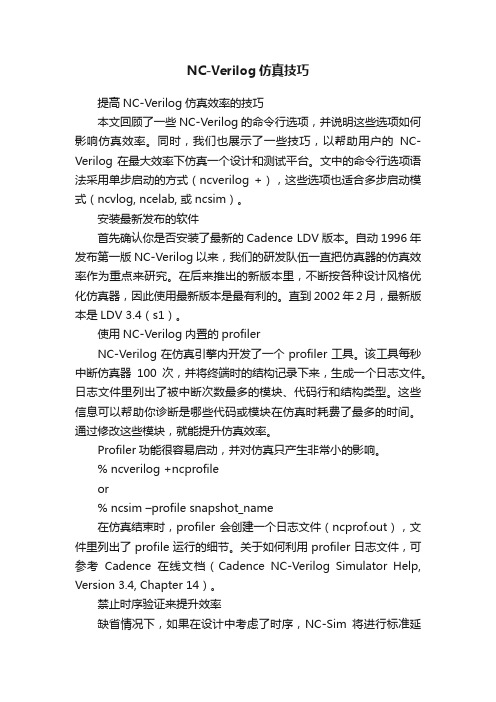
NC-Verilog仿真技巧提高NC-Verilog仿真效率的技巧本文回顾了一些NC-Verilog的命令行选项,并说明这些选项如何影响仿真效率。
同时,我们也展示了一些技巧,以帮助用户的NC-Verilog在最大效率下仿真一个设计和测试平台。
文中的命令行选项语法采用单步启动的方式(ncverilog +),这些选项也适合多步启动模式(ncvlog, ncelab, 或ncsim)。
安装最新发布的软件首先确认你是否安装了最新的Cadence LDV版本。
自动1996年发布第一版NC-Verilog以来,我们的研发队伍一直把仿真器的仿真效率作为重点来研究。
在后来推出的新版本里,不断按各种设计风格优化仿真器,因此使用最新版本是最有利的。
直到2002年2月,最新版本是LDV 3.4(s1)。
使用NC-Verilog内置的profilerNC-Verilog在仿真引擎内开发了一个profiler工具。
该工具每秒中断仿真器100次,并将终端时的结构记录下来,生成一个日志文件。
日志文件里列出了被中断次数最多的模块、代码行和结构类型。
这些信息可以帮助你诊断是哪些代码或模块在仿真时耗费了最多的时间。
通过修改这些模块,就能提升仿真效率。
Profiler功能很容易启动,并对仿真只产生非常小的影响。
% ncverilog +ncprofileor% ncsim –profile snapshot_name在仿真结束时,profiler会创建一个日志文件(ncprof.out),文件里列出了profile运行的细节。
关于如何利用profiler日志文件,可参考Cadence在线文档(Cadence NC-Verilog Simulator Help, Version 3.4, Chapter 14)。
禁止时序验证来提升效率缺省情况下,如果在设计中考虑了时序,NC-Sim将进行标准延迟格式(SDF)的全时序标注(annotation),并在仿真时检查时序。
Ncverilog_的一些经验

Ncverilog 的一些经验1.Verilog和Ncverilog命令使用库文件或库目录ex). ncverilog -f run.f -v lib/lib.v -y lib2 +libext+.v //一般编译文件在run.f中, 库文件在lib.v中,lib2目录中的.v文件系统自动搜索使用库文件或库目录,只编译需要的模块而不必全部编译2.Verilog Testbench信号记录的系统任务:1). SHM数据库可以记录在设计仿真过程中信号的变化. 它只在probes有效的时间内记录你set probe on的信号的变化.ex). $shm_open("waves.shm"); //打开波形数据库$shm_probe(top, "AS"); // set probe on "top",第二个参数: A -- signals of the specific sc ropeS -- Ports of the specified s cope and below, excluding library cellsC -- Ports of the specified s cope and below, including library cellsAS -- Signals of the specifie d scope and below, excluding library cellsAC -- Signals of the specifie d scope and below, including library cells还有一个 M ,表示当前scope的m emories, 可以跟上面的结合使用, "AM" "AMS" "AMC"什么都不加表示当前scope的por ts;$shm_close //关闭数据库2). VCD数据库也可以记录在设计仿真过程中信号的变化. 它只记录你选择的信号的变化.ex). $dumpfile("filename"); //打开数据库$dumpvars(1, top.u1); //scope = top.u1, depth = 1第一个参数表示深度, 为0时记录所有深度; 第二个参数表示scope,省略时表当前的scope.$dumpvars; //depth = all scope = all$dumpvars(0); //depth = all scope = current $dumpvars(1, top.u1); //depth = 1 scope = top. u1$dumpoff //暂停记录数据改变,信号变化不写入库文件中$dumpon //重新恢复记录3). Debussy fsdb数据库也可以记录信号的变化,它的优势是可以跟debus sy结合,方便调试.如果要在ncverilog仿真时,记录信号, 首先要设置debussy:a. setenv LD_LIBRARY_PATH :$LD_LIBRARY_PATH(path for debpli.so file (/share/PLI/nc_xl//nc_loadpli1)) b. while invoking ncverilog use the +ncloadpli1 option.ncverilog -f run.f +debug +ncloadpli1=debpli:deb_PLIPtr fsdb数据库文件的记录方法,是使用$fsdbDumpfile和$fsdbDumpvars系统函数,使用方法参见VCD注意: 在用ncverilog的时候,为了正确地记录波形,要使用参数: "+acces s+rw", 否则没有读写权限3. ncverilog编译的顺序: ncverilog file2 file1 ....有时候这些文件存在依存关系,如在file2中要用到在file1中定义的变量,这时候就要注意其编译的顺序是从后到前,就先编译file2然后才是file1.4. 信号的强制赋值force首先, force语句只能在过程语句中出现,即要在initial 或者 always 中间. 去除force 用 release 语句.initial begin force sig1 = 1'b1; ... ; release sig1; end force可以对wire赋值,这时整个net都被赋值; 也可以对reg赋值.ncverilog使用ncverilog是shell版的,nclaunch是以图形界面为基础的,二者调用相同内核;ncverilog的执行有三步模式和单步模式,在nclaunch中对应multiple step和single stepncverilog的三步模式为:ncvlog(编译) ncelab(建立snapshot文件) ncsim(对snapshot文件进行仿真)基于shell的ncverilog操作(尤其是单步模式)更适合于大批量操作ncverilog的波形查看配套软件是simvision,其中包含原理图、波形、信号流等查看方式三命令模式:ncvlog -f run.fncelab tb -access wrcncsim tb -gui第一个命令中,run.f是整个的RTL代码的列表,值得注意的是,我们需要把tb文件放在首位,这样可以避免出现提示timescale的错误注意:ncvlog执行以后将产生一个名为INCA_libs的目录和一个名为worklib的目录第二个命令中,access选项是确定读取文件的权限。
verilog实验报告
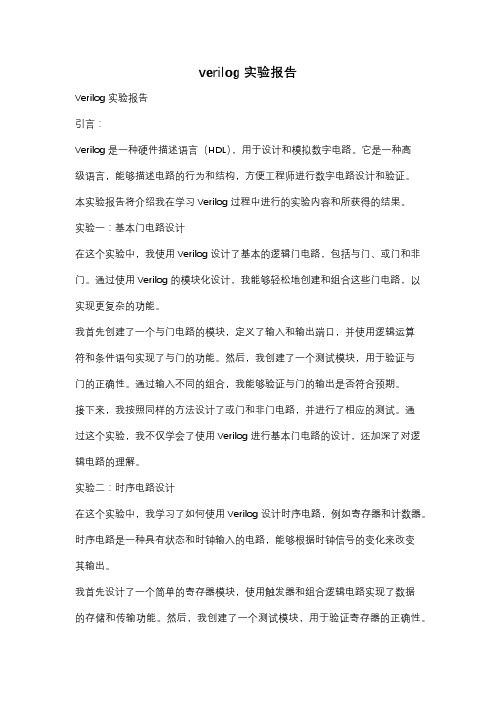
verilog实验报告Verilog实验报告引言:Verilog是一种硬件描述语言(HDL),用于设计和模拟数字电路。
它是一种高级语言,能够描述电路的行为和结构,方便工程师进行数字电路设计和验证。
本实验报告将介绍我在学习Verilog过程中进行的实验内容和所获得的结果。
实验一:基本门电路设计在这个实验中,我使用Verilog设计了基本的逻辑门电路,包括与门、或门和非门。
通过使用Verilog的模块化设计,我能够轻松地创建和组合这些门电路,以实现更复杂的功能。
我首先创建了一个与门电路的模块,定义了输入和输出端口,并使用逻辑运算符和条件语句实现了与门的功能。
然后,我创建了一个测试模块,用于验证与门的正确性。
通过输入不同的组合,我能够验证与门的输出是否符合预期。
接下来,我按照同样的方法设计了或门和非门电路,并进行了相应的测试。
通过这个实验,我不仅学会了使用Verilog进行基本门电路的设计,还加深了对逻辑电路的理解。
实验二:时序电路设计在这个实验中,我学习了如何使用Verilog设计时序电路,例如寄存器和计数器。
时序电路是一种具有状态和时钟输入的电路,能够根据时钟信号的变化来改变其输出。
我首先设计了一个简单的寄存器模块,使用触发器和组合逻辑电路实现了数据的存储和传输功能。
然后,我创建了一个测试模块,用于验证寄存器的正确性。
通过输入不同的数据和时钟信号,我能够观察到寄存器的输出是否正确。
接下来,我设计了一个计数器模块,使用寄存器和加法电路实现了计数功能。
我还添加了一个复位输入,用于将计数器的值重置为初始状态。
通过测试模块,我能够验证计数器在不同的时钟周期内是否正确地进行计数。
通过这个实验,我不仅学会了使用Verilog设计时序电路,还加深了对触发器、寄存器和计数器的理解。
实验三:组合电路设计在这个实验中,我学习了如何使用Verilog设计组合电路,例如多路选择器和加法器。
组合电路是一种没有状态和时钟输入的电路,其输出只取决于当前的输入。
NC-Verilog

SimVision让你控制和查询你的 设计仿真。SimVision中你可以 存储个别目标或者范围的仿真 数据,这可以使得仿真数据尽 量的小。 因此需要设置探测类型: 在设计窗口中,点击 test_drink _machine 图示旁边的加号,展开设计的 层次结构。选择顶层模块--> 选择菜单Simulation--〉 Create Probe
准备工作介绍
本例将演示如何在多步实现(multi-step) 的模式下使用NCLaunch。 文件路径: (ftp模式访问)网上邻居选项 访问服务器账户:stu707 访问密码:stu2016
启动NClaunch
在拷贝了源文件的文件夹下面启动 nclaunch -new & 多步模式(Multiple Step)使用ncvlog和 ncelab命令来编译和描述你的设计;单步模 式(Single Step)使用ncverilog命令。选 择多步模式。
DC综合生成标准延时文件(.Sdf文件)
SDF version 选1.0 文件名后缀为 .sdf
综合过程的操作参考DC 使用说明
谢谢!
按照上图所示进行修改即可,完成后点击表示确认
选择—〉File—〉Close Window关闭选项窗口
如果对源代码进行了修改,则要在重新生成一次snapshot, 然后在Console Window 点击simulationreinvoke simulator 出现图示对话在Console Window 点击simulationrun即可
NC-Verilog概述
在SimVision分析环境下进行对设计中的问 题的调试。 SimVision是一个candence 仿真器统一的 图形化的调试环境。SimVision可以用于调 试用verilog,vhdl,SystemC或者它们混合 写成的数字,仿真,或数模混合电路的设计。
Ncverilog命令使用详解
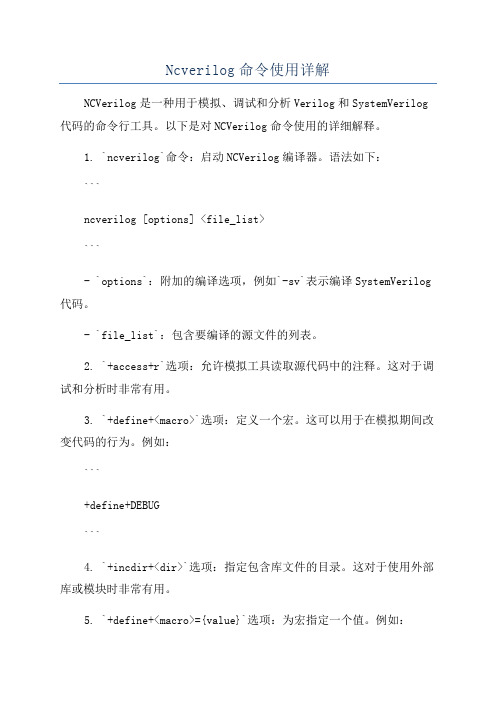
Ncverilog命令使用详解NCVerilog是一种用于模拟、调试和分析Verilog和SystemVerilog 代码的命令行工具。
以下是对NCVerilog命令使用的详细解释。
1. `ncverilog`命令:启动NCVerilog编译器。
语法如下:```ncverilog [options] <file_list>```- `options`:附加的编译选项,例如`-sv`表示编译SystemVerilog 代码。
- `file_list`:包含要编译的源文件的列表。
2. `+access+r`选项:允许模拟工具读取源代码中的注释。
这对于调试和分析时非常有用。
3. `+define+<macro>`选项:定义一个宏。
这可以用于在模拟期间改变代码的行为。
例如:```+define+DEBUG```4. `+incdir+<dir>`选项:指定包含库文件的目录。
这对于使用外部库或模块时非常有用。
5. `+define+<macro>={value}`选项:为宏指定一个值。
例如:```+define+WIDTH=8```6. `+libext+<ext>`选项:指定库文件的扩展名。
可以用于指定Verilog或SystemVerilog库文件的不同扩展名。
``````8. `+vcs`选项:指定使用VCS编译器的系统Verilog代码。
这对于一些特定的系统Verilog代码可能是必需的。
9. `-y <dir>`选项:指定一个目录,其中包含其他用户定义的Verilog或SystemVerilog库文件。
10. `-v <file>`选项:指定一个要编译的单独的库文件。
11. `-f <file>`选项:指定一个包含文件列表的文件。
这可以用于指定要编译的多个源文件。
12. `-fsmdebug`选项:在编译期间为FSM(有限状态机)创建调试信息。
Ncverilog 命令使用详解
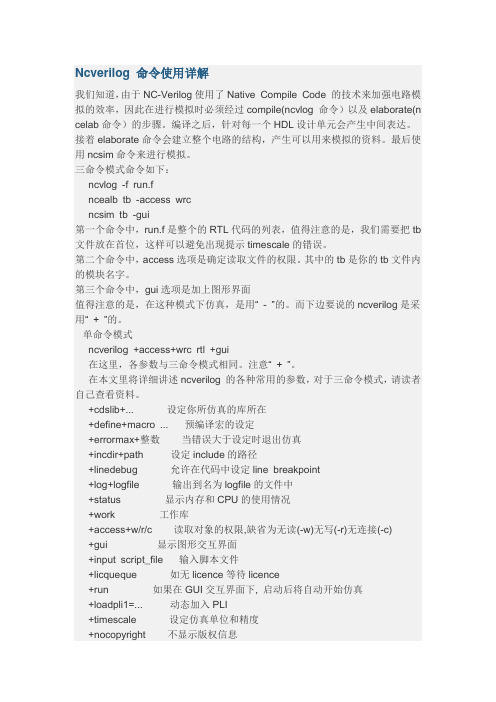
Ncverilog 命令使用详解我们知道,由于NC-Verilog使用了Native Compile Code 的技术来加强电路模拟的效率,因此在进行模拟时必须经过compile(ncvlog 命令)以及elaborate(n celab命令)的步骤。
编译之后,针对每一个HDL设计单元会产生中间表达。
接着elaborate命令会建立整个电路的结构,产生可以用来模拟的资料。
最后使用ncsim命令来进行模拟。
三命令模式命令如下:ncvlog -f run.fncealb tb -access wrcncsim tb -gui第一个命令中,run.f是整个的RTL代码的列表,值得注意的是,我们需要把tb 文件放在首位,这样可以避免出现提示timescale的错误。
第二个命令中,access选项是确定读取文件的权限。
其中的tb是你的tb文件内的模块名字。
第三个命令中,gui选项是加上图形界面值得注意的是,在这种模式下仿真,是用“ - ”的。
而下边要说的ncverilog是采用“ + ”的。
单命令模式ncverilog +access+wrc rtl +gui在这里,各参数与三命令模式相同。
注意“ + ”。
在本文里将详细讲述ncverilog 的各种常用的参数,对于三命令模式,请读者自己查看资料。
+cdslib+... 设定你所仿真的库所在+define+macro ... 预编译宏的设定+errormax+整数当错误大于设定时退出仿真+incdir+path 设定include的路径+linedebug 允许在代码中设定line breakpoint+log+logfile 输出到名为logfile的文件中+status 显示内存和CPU的使用情况+work 工作库+access+w/r/c 读取对象的权限,缺省为无读(-w)无写(-r)无连接(-c)+gui 显示图形交互界面+input script_file 输入脚本文件+licqueque 如无licence等待licence+run 如果在GUI交互界面下, 启动后将自动开始仿真+loadpli1=... 动态加入PLI+timescale 设定仿真单位和精度+nocopyright 不显示版权信息。
cadence相关软件介绍.
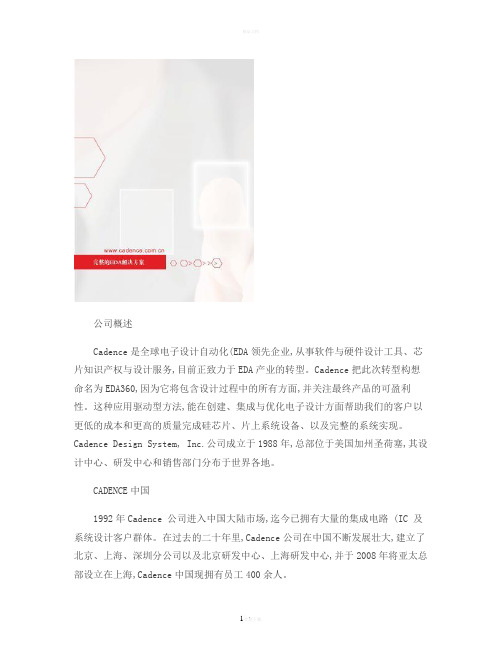
公司概述Cadence是全球电子设计自动化(EDA领先企业,从事软件与硬件设计工具、芯片知识产权与设计服务,目前正致力于EDA产业的转型。
Cadence把此次转型构想命名为EDA360,因为它将包含设计过程中的所有方面,并关注最终产品的可盈利性。
这种应用驱动型方法,能在创建、集成与优化电子设计方面帮助我们的客户以更低的成本和更高的质量完成硅芯片、片上系统设备、以及完整的系统实现。
Cadence Design System, Inc.公司成立于1988年,总部位于美国加州圣荷塞,其设计中心、研发中心和销售部门分布于世界各地。
CADENCE中国1992年Cadence 公司进入中国大陆市场,迄今已拥有大量的集成电路 (IC 及系统设计客户群体。
在过去的二十年里,Cadence公司在中国不断发展壮大,建立了北京、上海、深圳分公司以及北京研发中心、上海研发中心,并于2008年将亚太总部设立在上海,Cadence中国现拥有员工400余人。
北京研发中心和上海研发中心主要承担美国公司总部EDA软件研发任务,力争提供给用户更加完美的设计工具和全流程服务。
Cadence在中国拥有强大的技术支持团队,提供从系统软硬件仿真验证、数字前端和后端及低功耗设计、数模混合RF 前端仿真与DFM以及后端物理验证、SiP封装以及PCB设计等技术支持。
我们的销售方案中还包括提供专业设计服务,VCAD团队为用户提供高质量、有效的设计和外包服务。
把世界顶尖的产品技术和服务融入中国,成为中国电子行业最亲密合作伙伴,和中国电子高科技产业共同腾飞是Cadence 在中国的坚定信念。
市场与趋势Cadence服务于产值达2万亿美元的全球电子市场,其中包括产值超过3000亿美元的半导体市场。
我们的主要垂直市场领域包括:有线与无线通讯;工业、医疗与汽车电子;计算机与消费电子,比如多媒体和个人娱乐设备。
这些领域占全球电子设备营收和半导体营收的90%以上。
NC-verilog 仿真教程和实验实例

Cadence IC设计实验实验六 NC-Verilog Simulator实验实验目的:NC_verilog仿真器的使用,包括编译、运行和仿真。
预备工作:cp /eva01/cdsmgr/ training_IC_data/NCVlog_5_0.tarZ .tar -vxfZ NCVlog_5_0.tarZLab1。
运行一个简单的Verilog设计[1]、设置设计环境1.cd NCVlog_5_0/lab1-mux这个目录包含了用来描述一个多路选择器和其测试平台的verilog 模块。
以下是mux_test.v模块内功能模块的端口框图。
建议:如果有时间,你最好看一看各模块(module)的Verilog代码!2.创建cds.lib文件,vi cds.lib(回车)按小写”i”切换到编辑模式,在其中写入:Define lab1muxlib ./lab1-mux.lib有关vi的编辑命令,请参阅相关资料。
如”Esc”键切换到命令状态,在命令状态下,”x”是删除当前字符,”a”是在当前光标后写入,”:wq”是存盘退出,”:!q”是不保存退出。
存盘退出3.创建(库)文件夹(即目录):mkdir lab1-mux.lib (回车)4.类似步骤1,创建hdl.var文件,在其中写入:Define WORK lab1muxlib存盘退出5.查看verilog源文件。
mux.v是2选1多路选择器MUX2_1 的门级建模源文件,mux_test.v是mux.v的测试台,包含了输入激励信号和监控程序运行的任务语句。
[2]、编译源文件(ncvlog命令):当前目录应为。
/你的学号/NCVlog_5_0/lab1-mux。
1.ncvlog mux.v –messages ,这条指令是编译mux.v。
2.vi hdl.var打开hdl.var文件,在其中添加:Define NCVLOGOPTS –messages 存盘退出注:用NCVLOGOPTS变量定义常用的ncvlog命令行操作,从而避免每次都敲入同样的命令行。
cadence 中的verilogXL的使用

- Cadence中V erilog XL的一些使用方法一、学习Verilog 的必要性。
随着电路规模的增大和复杂,传统的图形输入模式已不可行。
语言描述电路成为潮流。
它的方便性和好的更改性、维护性在实践中得到很好的体现。
尤其现在强大的综合工具,和系统集成对核的需求性使Verilog更有用武之地。
每个硬件工程师应该学习掌握它。
二、Verilog 的文本编辑器。
在进入Cadence后在命令行中键入textedit *.v↙(此处*为文件名,在textedit 命令后应带上文件名)键入上述命令后进入文本编辑框,和Windows 中常用的文本编辑框很象。
图1、textedit文本编辑框界面图中的主菜单File、View、Edit、Find及各自底下的子菜单和Windws中的文本编辑器差不多,使用方法相似,这里就不多说了。
编好程序保存可以进行后续工作了。
三、Verilog 的模拟仿真。
1、命令的选择。
在命令行中键入verilog↙会出现关于此命令的一些介绍,如下:-f <filename> read host command arguments from file.-v <filename> specify library file-y <filename> specify library directory-c compile only-s enter interactive mode immediately-k <filename> set key file name-u convert identifiers to upper case-t set full trace-q quiet-d decompile data structureSpecial behavioral performance options (if licensed):+turbo speed up behavioral simulation.+turbo+2 +turbo with second level optimizations.+turbo+3 +turbo+2 with third level optimizations.+listcounts generate code for maintaining information for $listcounts+no_turbo don't use a VXL-TURBO license.+noxl disable XL acceleration of gates in all modulesSpecial environment invocation options (if licensed):+gui invoke the verilog graphical environment在上面的参数选择中,简单介绍几个常用的:(1) -c首先应该保证所编程序的语法正确性。
Cadence_Verilog
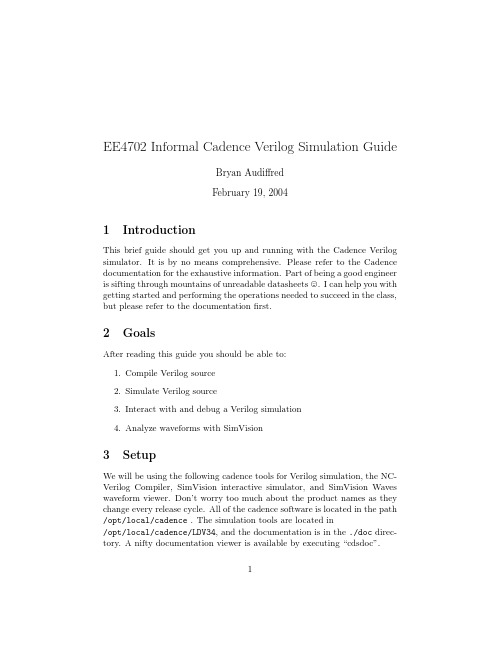
EE4702Informal Cadence Verilog Simulation GuideBryan AudiffredFebruary19,20041IntroductionThis brief guide should get you up and running with the Cadence Verilog simulator.It is by no means comprehensive.Please refer to the Cadence documentation for the exhaustive information.Part of being a good engineer is sifting through mountains of unreadable datasheets .I can help you with getting started and performing the operations needed to succeed in the class, but please refer to the documentationfirst.2GoalsAfter reading this guide you should be able to:pile Verilog source2.Simulate Verilog source3.Interact with and debug a Verilog simulation4.Analyze waveforms with SimVision3SetupWe will be using the following cadence tools for Verilog simulation,the NC-Verilog Compiler,SimVision interactive simulator,and SimVision Waves waveform viewer.Don’t worry too much about the product names as they change every release cycle.All of the cadence software is located in the path /opt/local/cadence.The simulation tools are located in/opt/local/cadence/LDV34,and the documentation is in the./doc direc-tory.A nifty documentation viewer is available by executing“cdsdoc”.1All paths are now automatically set when you log on,so you should be able to execute all tools without trouble.4Creating Source CodeVerilog source is simply a textfile.It goes without saying,but NC-Verilog will not read in formatted Microsoft Word documents.The standard text editor in the CDE dock will be dtpad.You may launch it from the dock or from the command line.Be aware that moving text documents from windows or mac may introduce undesired effects.You can use the dos2unix command if you would like to convert a windows textfile to unix ASCII encoding.You may of course use any editor you wish,no doubt most of you will.5Compiling Source CodeWe will be using NC-Verilog.It is Cadence’sflagship HDL simulation prod-uct.The”NC”refers to native compiled,a technique used to greatly en-hance simulation speed,a large concern of customers.As an example,we will compile the following inverter module,”myinv”.‘timescale1ns/100psmodule myinv();reg a;wire b;assign b=~a;initial begina=0;#10;$display("a=%d,b=%d",a,b);a=1;#10;$display("a=%d,b=%d",a,b);endendmodule2You may compile the code with the command ncverilog myinv.v.The compiler(Verilog is really an interpreted language,but there’s no point quibbling over semantics)will elaborate(interpret)the verilog then move onto a native compilation task that isn’t very important to this guide. The ncverilog command actually calls three different commands in or-der.Please refer to the reference manual for all of the details.Your errors will occur in the elaboration stage.Since we have passed no command line arguments other than thefile,a simulation will immediately run.This is ob-viously not the most useful way to debug a design.Also note that a myriad offiles will be created in the current directory.5.1The Command Line SimulationTo engage in an interactive command line simulation,invoke:ncverilog-s+ncaccess+rwc<filename>This will stop the simulator at time zero.The accessflag allows you to read,write,and change values in the design.No access will speed up the simulation,but this will not be an issue for this class.There are useful commands you may use to debug the design from the command line.A few of them are:•run→”Wesely,engage.”(How bad was that Star Trek reference?)•run-step and run-next→step one line over or into subroutines •stop-time5→stop sim after5time units.also-show and-delete options•describe→list info about a signal•force mySignal1→force mySignal to1.opposite is release.•reset→reset simulation to zeroYou mayfind help on any command with the command help.5.2The Graphical ToolsCommand line simulations arefine for short runs,but you will likelyfind the graphical environment more useful atfirst.Once you become a power user,you may revert back to manual commands,but you willfind menus and buttons easier in the beginning.Predictably,the menus and buttons3execute commands in the program’s TCL shell(you can see the commands). That is a good way to learn commands.Invoke your simulation with the command:ncverilog+gui+ncaccess+rwc<filename>This will bring up the GUI environment.There will be three primary win-dows,the”Cadence NC Verilog”window that has your code and command shell,the”Navigator”window that shows the hierarchy and signals in your design,and the wave window to add signals.The wave window might not be present atfirst.Let us walk through a simple example:1.Invoke the tool on our sample inverter(make afilefirst-myinv.v)with the command line:ncverilog+gui+ncaccess+rwc myinv.v&You should see a window with code and a command shell.We will call this the main window.Press the massive VCR play button,and you will get two lines of output as expected.2.Now have a look at the navigator window.If it is not visible,select itfrom the main window’s“Windows”menu.You will see the module, and it has two signals.These are the current values of the e the“Step Over”button in the main window to step through the code.Note the time values in the command shell.You will notice something like“Stepped to10NS+1”.This means that you have gone through one evaluation cycle after10ns,Notice that b=a is not always true until time has advanced.3.Now let us add some waves.Reset the simulation(menu or commandline).Select both signals in the navigator and press the waveform viewer button.Simvision will start,and the signals“a”and“b”will be present.Press run and you will see a plot of the waveforms.I will leave the buttons up to you,but one useful one is the magnifying glass with the equals sign.It automatically zooms tofit the entire wave.Despite the view of your code in the main window,it is only a cruel trick. You may not edit the source.There is an edit option from thefile menu. The default editor is vi.You may change this in the options menu.Perhaps you would prefer dtpad,so enter“dtpad%F”for the editor command.After editing,you must perform the seemingly unnecessary step of reinvoking your simulation from thefile menu.46Basic DebuggingFor some simulations,debugging will consist of running the entire simu-lation and looking at all the waveforms.There are many more detailed options available.Two useful functions are forcing and breakpoints.A force statement will,as implied,force a signal to a value despite its real driver. Breakpoints operate like a normal program and stop the simulation when a particular statement or condition is reached.To force signals,go to the Navigator window.Select the signal and press the force button(looks like a hammer).Choose any value.Also from the Navigator menu you may select the breakpoint button.This will stop the simulation whenever the signal changes-very convenient.To breakpoint an arbitrary line you must add the option“+nclinedebug”to the end of your command line.You will get a performance warning,but you will be able to stop at arbitrary lines.You may right click on the line of source(actually I have only one mouse button,so I don’t know if it is the right or middle button on a sun mouse)and set a breakpoint or use the Show→Breakpoints menu in the main window to set a breakpoint.7ConclusionThe best way to learn any software package is to play around with it.My recommendation is that you take this guide and spend an hour pressing buttons and trying out new functions of the software.Run your own sample design through it,and see what you can do.5。
Cadence 实验

实验说明
212实验室的电脑,只有F盘能够保存数据,因此要把cadence的工作目 录转移到F盘中的文件夹。具体方法: 在F盘的RedHat_Share中,以自己的学号名建文件夹,如12120036. 然后启动cadence,右键>打开终端,输入如下命令, cd .. cd .. cd mnt cd hgfs cd Redhat_Share cd 14120024 icfb& 注意:一次输一行命令,每输完一行命令之后要敲回车键。以后每次实验 都在该路径下打开icfb&。
2.File>Open…
1.1启动VMware
3.找到redhat所在目录(E:\Redhat),导入redhat
4.单击绿色三角形,启动VMware
1.1启动VMware
5.用户登陆 User:cadence Passward:cadence
1.2启动&退出 IC5141
在桌面点击右键>打开终端>输入:icfb& 出现如图所示的CIW(Command Interpreter Window)窗口。从CIW窗口就可以调用许多工具并完 成许多任务。 CIW>File>Exit.. 可以退出IC5141
2.3复制库
2.4重命名库
选中所要复制的Library Library Manager>Edit>Rename… 右键>Rename… To Library 填入新的Library Name
2.5新建Cell View
选中所要添加Cell View的Library (Category) 输入Cell Name 选择Tools>Ok 不同的Tools对应不同的View Name
Cadence中Verilog 的一些使用方法

Cadence中Verilog的一些使用方法一学习Verilog 的必要性随着电路规模的增大和复杂传统的图形输入模式已不可行语言描述电路成为潮流它的方便性和好的更改性维护性在实践中得到很好的体现尤其现在强大的综合工具和系统集成对核的需求性使Verilog更有用武之地每个硬件工程师应该学习掌握它二Verilog 的文本编辑器在进入Cadence后在命令行中键入textedit *.v↙(此处*为文件名在textedit 命令后应带上文件名)键入上述命令后进入文本编辑框和Windows 中常用的文本编辑框很象图1textedit文本编辑框界面图中的主菜单File View Edit Find及各自底下的子菜单和Windws中的文本编辑器差不多使用方法相似这里就不多说了编好程序保存可以进行后续工作了三Verilog 的模拟仿真1命令的选择在命令行中键入verilog↙会出现关于此命令的一些介绍如下-f <filename> read host command arguments from file.-v <filename> specify library file-y <filename> specify library directory-c compile only-s enter interactive mode immediately-k <filename> set key file name-u convert identifiers to upper case-t set full trace-q quiet-d decompile data structureSpecial behavioral performance options (if licensed):+turbo speed up behavioral simulation.+turbo+2 +turbo with second level optimizations.+turbo+3 +turbo+2 with third level optimizations.+listcounts generate code for maintaining information for $listcounts +no_turbo don't use a VXL-TURBO license.+noxl disable XL acceleration of gates in all modulesSpecial environment invocation options (if licensed):+gui invoke the verilog graphical environment在上面的参数选择中简单介绍几个常用的:(1)-c首先应该保证所编程序的语法正确性先进行语法的检查选择参数- c键入如下命令verilog –c *.v↙根据Cadence的报告查找错误信息的性质和位置然后进入文本编辑器进 行修改再编译这是个反复的过程直到没有语法错误为止(2)-s进入交互式的环境人机交互运行和下面的参数联合使用(3)+gui &verilog 仿真有命令和图形界面两种方式图形界面友好和windows使用很象很好掌握一般都使用图形方式&”符号是后台操作的意思不影响前台工作如此时你可以在命令行输入其它的命令其它的命令参数选择比较复杂这里就不介绍了故我们这里常用的命令是verilog –s *.v +gui &↙ (*代表文件名)进入图形交互界面$附命令行输入!!↙是执行上一条命令命令行输入!* ↙ (*代表字母)是执行最近的以*开头的命令上述附注对命令输入速度提高有所帮助2SimVision 图形环境SimVision是Verilog-XL的图形环境 主要有SimControl NavigatorSignal Flow Browswer Wactch Objects Window SimWave 等窗口(1)SimControl 窗口此窗口是主要的仿真控制窗口让用户和机器进行交互式操作执行各种Verilog-XL 命令(菜单)进行仿真分析调试你的设计该窗口可以显示设计的模块和模块显示和设置断点强制信号等创建用户自己的按钮和执行经常使用的操作Source Browser2SimControl 窗口界面图I/O RegionMessage Region各部分简介Menu Bar有许多的子菜单让你执行各种模拟仿真命令这里就不一一介绍到使用时在指明其功能和所在位置Tool Bar各种按钮代表最常用的操作和功能能快速对选中的物体执行各种命令你可以在工具条中加入自己定义的按钮来代表常用的操作命令使用Option-UserButtons-Create 菜单项用Options-User Buttons-Edit 菜单项修改修改按钮工具条还显示当前模拟时间当处于交互式的模拟状态时会随模拟更新时间因为工具条按钮的操作为常用操作下面各功能详细介绍一下运行模拟按钮 设置模块按钮 对对象执行操作按钮 调用其它显示窗口按钮放用户自定义按钮 是否显示程序代码 图3SimControl窗口中的工具条a Run Simulation按钮运行模拟若无断点直至完成图标变为停止模拟图标若有断点则运行到断点对应信号再改变的位置b Single Step按钮再任何模块每按一下执行到下一个可执行行即使在子程序中也是单步运行c Step Over 按钮在当前的模块中执行到下一个可执行行在子程序中步单步执行而是一步执行完 子程序d Set Scope 按钮由当前的调试模块转到被选中的模块e Scope Up 按钮由当前模块转到它的上一级模块但若有对象被选中不执行f Show Execution 按钮模拟时更新当前模块显示正在模拟的模块在当前刚执行完的代码行左边有一个箭头g Set Breakpoint 按钮设置断点当模拟过程中被选信号变化时发生代码左边的行号为高亮的可设为断 点灰色则不可以h Set Force 按钮弹出一个窗口里面有当前选中信号的名字和数值用户可以强制信号为一个希望 值i Show Value 按钮n程序代码是否显示的切换按钮显示当前被选信号的数值以下j k l m调用其它调试窗口具体介绍放到后面j打开Navigator窗口k打开Watch Objects 窗口显示被选中的对象l打开Singal Flow Browser窗口把被选中的对象放到浏览器中m打开SimWave窗口显示被选中对象的模拟波形Source Browser显示被调试的程序代码每行左边有行号你可以在其间选择信号和模块这种选择会影响其它工具的操作对象反过来其他工具操作对象的选择也会作用于SourceBrowser信号和对象的选择可在其间设置断点如前所说的在行号为高亮的行可设为断点灰色则不可以可在Source Browser中点鼠标的右键选择菜单进行操作另一个对选择对象的操作是双击该对象如双击信号得到它的数值双击模块则调 到 该模块描述处如图3中的n字母代表的按钮Source Browser可被关掉不显示Scope Region包含scope field 和subscopes field从下拉按钮选择不同的项跳不同的模块对应的Source Browser显示该模块的代码I/O Region显示执行的命令和模拟输出的结果你也可以直接在此键入命令执行操作I/ORegion 也可以被关掉不显示当点击Message Region右边的三角按钮可切换显示与否Message Region显示模拟状态3Navigator 窗口按下图3中j字母所代表的按钮(2)SimControl 窗口Tools-Navigator菜单项(3图8中按下和图3中j字母所代表的按钮一样的按钮打开Navigator窗口此窗口用图形在Scope Tree 中采用树的形式显示设计中各模块的层次关系在Objects List中显出Scope Tree中被选模块的当前模拟数值和描述图4Navigator窗口Menu Bar提供各种命令和操作有下拉菜单(如下面的图5)和右键弹出菜单两种选中对象点击右键可选择对对象操作所需的命令如下面的图6图5 Navigator窗口的菜单图6Navigator中的PoP-Up菜单Tool Bara设置模块 b对选择对象操作 c调用其他显示窗口图7Navigator中的工具条a b c同SimControl窗口中的工具条对应按钮的功能一样都是对选择对象进行相应的操作只是对象可以在SimControl窗口选择也可以在Navigator窗口中 选择互相影响Hierarchy Path显示当前模块的直接路径其他路径不显示可选择其间的模块点击右键弹出菜单进行操作Scope Tree对被选中的模块用树的形式表示出来在图5中Options-Scope Tree…菜单项中有 关于对象显示的的性质有Filters Formatting Layout三栏各有一些选项供 选择影响当前Scope Tree显示的内容Objects List显示当前调试模块里的信号和当前数值在在图5中Options-Objects List…菜单 选项有Filters Formatting两栏会影响Objects List中的显示内容在Selcet 子菜单中的选项(如图5)能选取某一类别的信号如都是Wires型或是Registers 型4Singal Flow Browser窗口该窗口跟踪可疑信号的值进入有三个方法(1) 按下图3中j字母所代表的按钮(2)SimControl 窗口Tools- Singal Flow Browser菜单项 (3) 图7Navigato中 的工具条中字母c的第二个按钮打开窗口(4) Wactch Objects Window中按下图 3中j字母所代表的按钮的一样的按钮界面如下图(没选信号时)8Singal Flow Browser窗口界面Tool Bar Trace fieldMenu对对象的操作命令可查看信号或输入的细节显示信号的驱动可用四种进制显示信号的数值见下图后面会阐述菜单项的功能图8Singal Flow Browser窗口菜单Tool Bar 中的按钮和前面出现的相同的按钮的功能一样这里就不重复了Trace field显示图2 SimControl 窗口Source Browser或者图4Navigator窗口中Objects List所选的信号也可在Trace field输入信号名Driver Frame显示被选的信号和数值以及所有影响该信号的信号及它们的数值假设某个时候的Driver和Value 如下图图9Driver 信号举例如果在上图中选中Driver信号选图8中 View-Driver info…的菜单项将弹出 Driver Details窗口显示信号的详细信息如下图图10Driver 信号Driver Details窗口当选中图9中的Driver 信号选图8中Trace-show inputs菜单项或者双击信 号将得到影响Driver 信号的有关信号的信息如下图图11Driver 信号的inputs信息图再次双击Driver 信号会隐去这些信息5Watch Objects 窗口显示所选信号及其数值当模拟中断时更新数值进入有三个方法(1) 按下图3中k字母所代表的按钮(2)SimControl 窗口Tools- Watch Objects菜单项 (3) 图7Navigator中的工具条中字母c的第一个按钮打开窗口(4) Singal Flow Browser 窗口中按下和图3中k字母所代表的按钮的一样的按钮界面如下图(没选信号时)图12Watch Objects 窗口你可以在打开Watch Objects窗口前选择观察信号如在Source Browser 中点选择信号或在SimControl窗口中(图2)的Select菜单下的菜单项选择或在图4中Navigator窗口的Objects List中选择也可以在打开Watch Objects窗口后 再选择信号如前选择好信号然后点击图12中工具条上的加号图标把选好信号加到窗口中窗口的菜单如下图菜单项的含义都比较明了就不多说了提一下Options-Heighlight Activity项使最新变化的信号项用高亮条表示Options-ContinousUpdate 项使信号随时变化即使按图3中的a Run Simulation按钮也会显示最后的结果否则不显示最后结果图13Watch Objects 窗口的菜单SimWave 窗口显示选择信号的波形和数值图14SimWave 窗口界面四一个示例这里举一个实际工作中编的例子演示前面所讲的内容但不一定面面俱到程序的清单见附录(alu.v)在命令行中敲textedit alu.v↙ 用textedit 编好程序的文本在命令行中敲verilog –c alu.v↙ 编译通过程序.在命令行中敲verilog –s alu.v +gui&↙ 进入交互式图形界面SimControl窗口(见图2)在Scope中选择test.talu在SimControl 窗口中的选中Select-Ports项选择端口按下图3SimControl窗口中的工具条中的k键打开Watch Objects 窗口并如图13选中Options-Continuous ,Highlight Activity两项按下图3SimControl窗口中的工具条中的m键,打开 SimWave 窗口按下图3SimControl窗口中的工具条中的a键,图15Watch Objects 窗口图16SimWave 窗口波形附alu.v源程序module alu(sum,c_out,a,b,c_in,m);output [3:0]sum;output c_out;input [3:0]a,b;input c_in,m;wire c4,cn,cout1;wire [3:0]sum1,a2;assign a2[0]=(b[0]&~m)|(~b[0]&m);assign a2[1]=b[1];assign a2[2]=(b[2]&~m)|(((~b[2]&b[1])|(b[2]&~b[1]))&m);assign a2[3]=(b[3]&~m)|(~b[3]&~b[2]&~b[1]&m);assign {c4,sum1}=a+a2+c_in;assign cn=c4|(sum1[3]&sum1[2])|(sum1[3]&sum1[1]);assign {cout1,sum}=sum1+{1'b0,cn,cn,1'b0}+1'b0;assign c_out=cn;endmodulemodule test;reg [3:0]ta,tb;reg tc,tm;wire [3:0]tsum;wire tcout;alu talu(tsum,tcout,ta,tb,tc,tm);initial$monitor($time,"c_out=%d,sum %d=%d+%d+%d,m=%d",tcout,tsum,ta,tb,tc,tm); initialbeginta=4'b1001;tb=4'b1000;tc=1'b0;tm=1'b0;#10 ta=4'b1001;tb=4'b1001;tc=1'b1;#10 ta=4'b0111;tb=4'b0010;tc=1'b0;#10 tm=1'b1;ta=4'b0111;tb=4'b0010;tc=1'b1;#10 ta=4'b0111;tb=4'b0100;tc=1'b1;#10 ta=4'b0101;tb=4'b0010;tc=1'b1;#10 $finish;endendmodule下图1718是程序对应的电路图图17 BCD码加法器图18 ALU原理图几个打开相关帮助的命令,在命令行中敲入openbook vlogtut&↙ (Verilog-XL Tutorial)openbook vlogref&↙ (Verilog-XL Reference)openbook vloguser&↙ (simwave user guide)openbook simwaveuser&↙ (open the Verilog-XL guide)校内网站ftp10.12.41.35有PC机版Verilog仿真工具如Modelshim,Active HDL4.2版Xilinx的FPGA等等还有Cadence 的一些资料如Verilog-XL Referenceuser_guide等等。
verilog课程设计实验报告

verilog课程设计实验报告一、教学目标本课程旨在通过Verilog硬件描述语言的学习,让学生掌握数字电路设计的自动化工具,理解并实践硬件描述语言在数字系统设计中的应用。
通过本课程的学习,学生应达到以下目标:1.知识目标:–理解Verilog的基本语法和结构。
–掌握Verilog中的模块化设计方法。
–学习常用的Verilog描述技巧,包括逻辑门级建模、行为级建模和结构级建模。
2.技能目标:–能够运用Verilog语言进行简单的数字电路设计。
–学会使用至少一种Verilog仿真工具进行电路功能验证。
–能够阅读和理解Verilog代码,进行简单的代码优化。
3.情感态度价值观目标:–培养学生的团队合作意识,在实验报告中能够体现分工合作的精神。
–培养学生的问题解决能力,鼓励学生在遇到问题时积极寻找解决方案。
–培养学生对新技术的好奇心和学习兴趣,激发他们对电子工程领域的热爱。
二、教学内容依据教学目标,本课程的教学内容将围绕Verilog语言的基础知识、实践应用和项目设计展开。
教学大纲安排如下:1.第一部分:Verilog基础知识(2周)–介绍Verilog的背景和基本概念。
–详细讲解Verilog的数据类型、运算符和语句。
2.第二部分:模块化设计(2周)–讲解模块的定义和封装。
–实践模块的端口声明和模块实例化。
3.第三部分:数字电路的Verilog描述(2周)–通过实例教学,掌握逻辑门、触发器等基本组件的Verilog建模。
–学习组合逻辑和时序逻辑的设计方法。
4.第四部分:仿真与测试(1周)–学习使用仿真工具进行电路功能验证。
–理解并实践测试台(testbench)的编写。
5.第五部分:项目设计(3周)–小组合作完成一个较为复杂的数字系统设计项目。
–包括系统模块的划分、编码、仿真和测试。
三、教学方法为了提高学生的学习效果,将采用多种教学方法相结合的方式进行授课:1.讲授法:用于讲解Verilog的基本概念和语法。
《NCverilog教程》课件
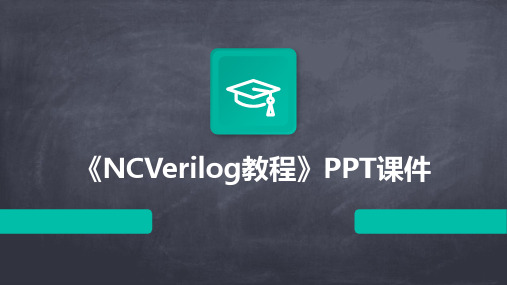
覆盖率
覆盖率是测试验证中的一个重要概念, 它描述了测试用例覆盖了多少代码。覆 盖率可以分为多种类型,如语句覆盖率 、分支覆盖率、条件覆盖率等。
VS
断言
断言是Verilog中用于描述程序行为的一 种方式。断言可以用于检查程序中的某些 条件是否满足,如果不满足则产生错误。 断言通常用于验证程序的正确性。
详细描述:通过中等难度的实例,帮助学习者深入理解 Verilog的编程原理和技巧,提高编程能力。
详细描述:通过中等难度的实例,让学习者实践编写较 复杂的Verilog代码,掌握高级编程技巧和方法。
复杂实例解析
在此添加您的文本17字
总结词:高级应用
在此添加您的文本16字
详细描述:通过复杂的Verilog代码实例,介绍Verilog在 硬件设计中的应用和实践,包括数字系统设计、硬件测试 等。
05
NCVerilog调试与优化
Chapter
调试工具与技巧
调试工具
使用NCVerilog的调试工具,如仿真 器、调试器等,可以帮助开发者定位 和解决代码中的问题。
调试技巧
在调试过程中,可以采用断点、单步 执行、变量监视等技巧,以便更好地 观察和了解代码的执行情况。
优化策略与技巧
优化策略
优化NCVerilog代码时,可以采用一些常见的优化策 略,如流水线化、并行化、减少计算复杂度等。
它基于Verilog语言,并扩展了其功能 ,支持高性能的数字系统设计。
NCVerilog的特点
支持高性能数字系统设计
NCVerilog提供了高性能的硬件描述语言,支 持大规模数字系统的设计和实现。
高效仿真和综合
NCVerilog具有高效的仿真和综合工具,能够 快速验证和实现设计。
NCverilog教程PPT课件
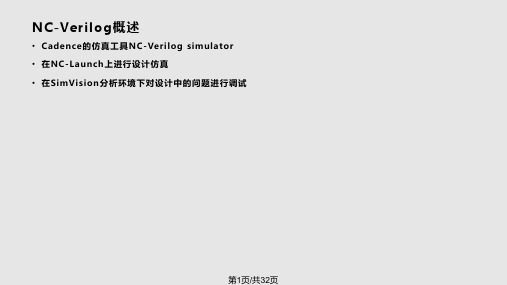
SimVision让你控制和查询你的 设计仿真。SimVision中你可以 存储个别目标或者范围的仿真 数据,这可以使得仿真数据尽 量的小。 因此需要设置探测类型: 在设计窗口中,点击 test_drink _machine 图示旁边的加号,展开设计的 层次结构。选择顶层模块--> 选择菜单Simulation--〉 Create Probe
Step)使用ncverilog命令。选择多步模式。
第8页/共32页
选择多步模式 Multiple step
第9页/共32页
选择creat cds.lib file,弹出第二个对 话框,save,在新对话框中点击ok, 之后在最初的对话框中点击Ok。
第10页/共32页
nclaunch的主窗口: 左边的窗口中显示了 当前目录下的所有文 件,在编译和描述后 会在右边显示设计的 库。
NC浏览(NCBrowse)
波形察看窗口(Waveform Window)
第12页/共32页
选中2个.v文件 点击
进行编译,之后会 在右边窗口中看到 帽子图标(工作库) 下面产生2个文件。
第13页/共32页
现在要描述你的设计: 要展开库(worklib), 选择顶层单元(也就是 测试中的module), 然后选择描述按钮 (elabrate )
设计浏览器(Design Browser)
第17页/共32页
控制窗口(Console Window)
在启动的时候,控制窗口(Console Window)有两个窗口。 SimVison窗口让你可以输入SimVison的命令; 仿真器(simulator)窗口让你可以输入Tcl simulator命令。 在你运行仿真的时候,控制窗口(console window)同样会在SimVision 和simulation窗口中显示消息。
NCverilog教程PPT课件
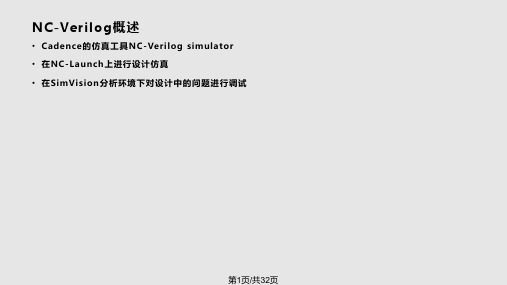
第8页/共32页
选择多步模式 Multiple step
第9页/共32页
选择creat cds.lib file,弹出第二个对 话框,save,在新对话框中点击ok, 之后在最初的对话框中点击Ok。
第10页/共32页
nclaunch的主窗口: 左边的窗口中显示了 当前目录下的所有文 件,在编译和描述后 会在右边显示设计的 库。
第15页/共32页
在上述步骤之后,会生成一个你的设计对应的snapshot,仿真 就是针对这个Snapshot进行的。如图示,选中该文件,点击 仿真按钮
之后就启动了simulator,会弹出2个窗口 : 设计浏览器(Design Browser)和 控制窗口(Console window)
第16页/共32页
但是在这之前要设置 参数,选中module后 选择toolsElaborator 进行设置。
第14页/共32页
设置参数时注意将Access Visibility按 钮选中并且它的值是All,这个选项意味 着全部存取(读,写,连接探测)来仿 真目标,这样就可以在仿真的数据库里 面探测目标和范围,调试你的设计。 由于不是所有的代码都加了时间,为防 止报错在此处加上时间。 然后点击ok即可。
左边的窗口中显示了当前目录下的所有文件在编译和描述后会在右边显示设计的13在在仿真你的设计以前必须用编译器编译源文件并且用描述器elaborator把设计描述成snapshot的形式
N C - Ve r i l o g 概 述
• Cadence的仿真工具NC-Verilog simulator • 在NC-Launch上进行设计仿真 • 在SimVision分析环境下对设计中的问题进行调试
NC-Verilog完全兼容Cadence

一体化环境和调试 一体化的 NC-Verilog 模拟和调试 环境使得很容易管理多个设计的运 行和分析设计与测试平台。 它的事 务/波形视窗和原理图追踪器能迅 速追踪设计行为到源代码。 NC-Verilog 源代码视窗让设计者检 查他们的设计,设置断点控制模拟 执行,和以交互模式或者后处理调 试模式访问模拟结果。Tcl/TK 支持 能让你定制和集成应用程序到环 境。工业标准的应用程序编程接口, 比如 VPI、 PLI、OMI 以及编译 SDF
更多信息
或者登子陆邮 . f @ . . 发电
件到 in o cadence com www cadence com
接口
• • • •
PLI(IEEE 1364)
. , VPI(PLI 2 0 IEEE 1364) OMI(IEEE 1499) D 编译过的 S F
“OSCI®, SystemC® etc are registered trademarks of Open SystemC Initiative, Inc. in the United States and other countries and are used with permission.”
说明
模拟 • 内生的编译结构 – Verilog IEEE 1364-1995与 大部分IEEE 1364-2001 扩展 – 直接编译到助处理器的机器 码,达到最高性能 • 通过库映射文件支持Verilog 配置 – 支持多维阵列,比如寄存器、 整数和时间 – 允许生成模块、primitive、 变量、线网、任务、连续赋值、 初始化模块和always模块的多 个实体。 – 最大化现代缓存算法的效率 • 容量 –典型1000万等效门,32位操 作系统(可寻址4GB空间) –典型1亿等效门,64位操作系 统 • 服务器 –平台计算LSF –Sun Microsystems Gridware
NC-Verilog仿真详解

ncverilog仿真详解发表在ASIC/FPGA/汇编, 学习笔记, 编程开发 | 由阿布 | 十一月26, 2011 | 0标签: ncverilog, 仿真数位IC工具简介——Simulator 工具ModelSimModelSim是Mentor公司所推出的软体, 主要用来当作VHDL的模拟器, 也是目前CIC在VHDL方面的主要的模拟软体;但ModelSim不仅支援VHDL的模拟,同样也可用来当Verilog的模拟器, 更进一步的, ModelSim也支援VHD&Verilog的混合模拟, 这对於单晶片系统(SoC)的发展上, 矽智产(IP)是来源来自不同的地方, 有些矽智产是采用VHDL描述, 有些是Verilog描述, 因此这是不可或缺的功能. 所以CIC引进ModelSim这一套软体.NCSimNC-SIM 为Cadence 公司之VHDL与Verilog混合模拟的模拟器(simulator),可以帮助IC 设计者验证及模拟其所用VHDL与Verilog混合计设的IC功能.NCVerilogNC-Verilog 为Cadence 公司之Verilog 硬体描述语言模拟器(simulator),可以帮助IC 设计者验证及模拟所设计IC 的功能.使用NC-Verilog软体,使用者必须使用Verilog 硬体描述语言的语法来描述所要设计的电路.VCSVCS 为Synopsys 公司之Verilog 硬体描述语言模拟器(simulator),可以帮助IC设计者验证及模拟所设计IC 的功能.使用VCS 软体,使用者必须使用Verilog 硬体描述语言的语法来描述所要设计的电路.ncverilog使用ncverilog是shell版的,nclaunch是以图形界面为基础的,二者调用相同内核;ncverilog的执行有三步模式和单步模式,在nclaunch中对应multiple step和single stepncverilog的三步模式为:ncvlog(编译) ncelab(建立snapshot文件) ncsim(对snapshot文件进行仿真)基于shell的ncverilog操作(尤其是单步模式)更适合于大批量操作ncverilog的波形查看配套软件是simvision,其中包含原理图、波形、信号流等查看方式三命令模式:ncvlog -f run.fncelab tb -access wrcncsim tb -gui第一个命令中,run.f是整个的RTL代码的列表,值得注意的是,我们需要把tb文件放在首位,这样可以避免出现提示timescale的错误注意:ncvlog执行以后将产生一个名为INCA_libs的目录和一个名为worklib的目录第二个命令中,access选项是确定读取文件的权限。
- 1、下载文档前请自行甄别文档内容的完整性,平台不提供额外的编辑、内容补充、找答案等附加服务。
- 2、"仅部分预览"的文档,不可在线预览部分如存在完整性等问题,可反馈申请退款(可完整预览的文档不适用该条件!)。
- 3、如文档侵犯您的权益,请联系客服反馈,我们会尽快为您处理(人工客服工作时间:9:00-18:30)。
仿真器 (Simulator)
VI编辑器
选中所有 相关文件 后,点击 编译 RISC CPU 所有模块文 件及仿真文 件
编译成功
描述前进行 设定,Tools >elaborator
非所有代码 都加了时间, 为防止报错
Snapshot 文件
描述成功
控制窗口
设计浏览器
不报错,可以仿真
SimVision中你 可以存储个别目 标或者范围的仿 真数据,使得仿 真数据尽量少, 因此需要设定探 测类型。 选择顶层模块 ->Simulation ->Create Probe
优点:
业界第一的性能加快设计验证 64位机器上设计超过1亿门的芯片 用一体化的事务/信号视窗使效率最大化 集成化的代码覆盖保证全面的验证 通过完全兼容的升级到Incisive验证平台获得终极 的验证速度和效率 来自超过30家ASIC供应商的经过认证的库保证精 确性
缺点(个人认为):
NC-Verilog仿真器
NC-Verilog是Verilog-XL的升级版, 它采用NativeCompiled技术, 无论仿真速度, 处理庞大设计能力, 编辑能力, 记忆体容量和侦错环境都以倍数升级。 NC-Verilog是一个编译仿真器,它把Verilog代码 编译成Verilog程序的定制仿真器。也就是它把 Verilog代码转换成一个C程序,然后再把该C程序 编译成仿真器。因此它启动得稍微慢一些,但这 样生成的编译仿真器运行得要比Verilog-XL的解释 仿真器快很多。它也与Verilog-2001标准的大部分 兼容,并且一直被Cadence经常更新,因此包含 了越来越多的高级应用特点。
点击Apply后便可以得到想要的信号显示方式
播放操作演示的屏幕录像
谢谢!
Verilog代码编辑界面不友好
Nc-verilog 的各种常用的命令
+cdslib+... +errormax+整数 +status +work +access+w/r/c
+gui +input script_file +run
设定你所仿真的库所在 当错误大于设定时退出仿真 显示内存和CPU的使用情况 工作库 读取对象的权限,缺省为无读 (-w)无写(-r)无连接(-c) 显示图形交互界面 输入脚本文件 如果在GUI交互界面下, 启动 后将自动开始仿真
Cadence 实验系列10_ Verilog设计平台_NC-Verilog
大纲
Nc-verilog仿真器的总体描述 常用命令的介绍 详细介绍仿真器的使用 播放操作演示的屏幕录像
Verilog-XL仿真器
Verilog HDL是在1983年创立的。在1984~1985年, Cadence公司的第一合伙人Phil Moorby设计出了 第一个名为Verilog-XL的仿真器。1986年,他提出 了用于快速门级仿真的XL算法。 Verilog-XL是一个解释仿真器。“解释”是指有一 个运行时间的解释工具执行每一条Verilog指令并 且与事件队列进行交流。这一早期的仿真器是 Verilog-1995年标准的参考仿真器。由于它是该标 准的参考仿真器,所以一直未被更新而不具有 Verilog的一些新特点。并且它是一个解释程序, 所以它不是最快的仿真器。
创建新的信号显示方式
Windows ->Tools-> Mnemo建一个 mnemonic map. 2。 改变默认的进制,点 击’h 不放然后选择’d. 3。 双击Values Matching…区域,输入0, 然后按Tab键,进入 Relabel As… 区域。 4。 在Relabel As…区域, 键入名字,然后按Tab键 进入下个目标的Values Matching…
保存好Verilog文件后,打开终端,键入 nclaunch –new 开启仿真器
选择多步模式 Multiple Step
必须为此路径
库文件夹
点OK后
主窗口: 左边窗口 显示当前 目录下所 有文件, 在编译和 描述后在 右边显示 设计的库
源文 刷新 Verilog 描述器 件浏 目录 编译器 (Elaboretor) 览
创建成功,仿真 结果数据将存在 默认的库里
开始仿真
仿真结果数 据存在默认 的库里
仿真结果, 与 Testbench 有关
Design Browser 让你进入设计的各层, 以及信号和变量的数据库 Waveform window把仿真的资料在X-Y 坐标系里面描绘出来。数据通常被显示 为值和时间的关系,但是它也可以是已 经记录下了的数据
Source Browser 让你可以看到设计的源 代码
选择好要显示的信号后, 点击 打开波形窗口
点击顶层 模块,选 择要加进 波形图的 信号
加信号举例
选择子模 块的信号
无信号显示
Simulation ->Reset to Start
信号显示方式举例
Format-> Radix/Mnemonic ->Decimal…
......想了解更多请在终端输入Verilog后回车
Nc-verilog仿真器的 工作过程
Verilog的编辑
在Linux下打开gedit来创建和编辑 其存放路径必须是Nc-verilog仿真器的 License所认定的目录,否则编译时报错 也可通过Nc-verilog来打开编辑,但操作不 便
